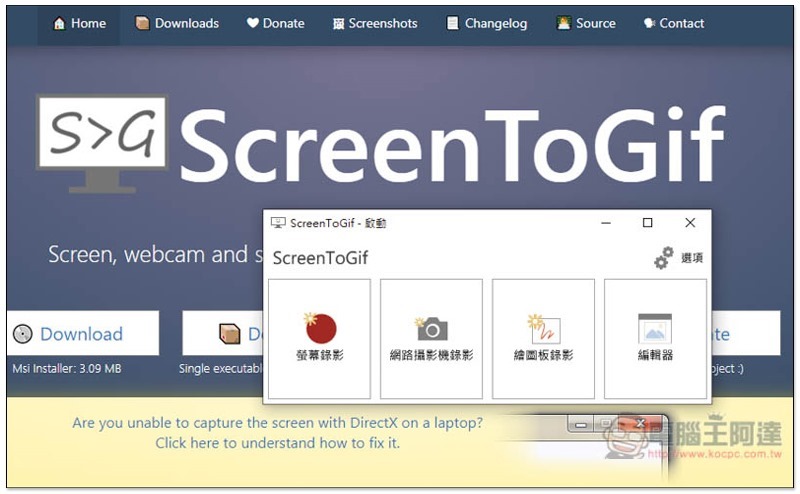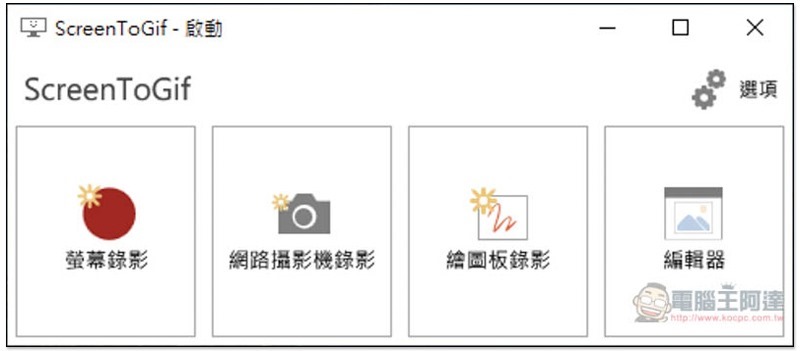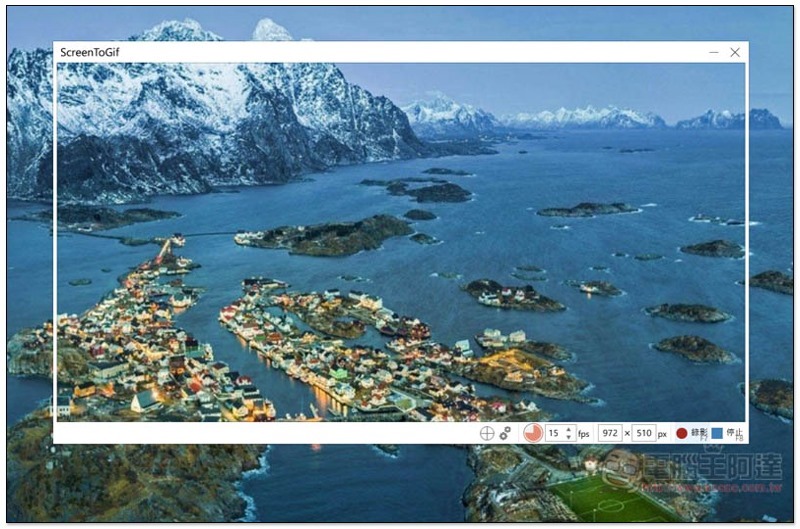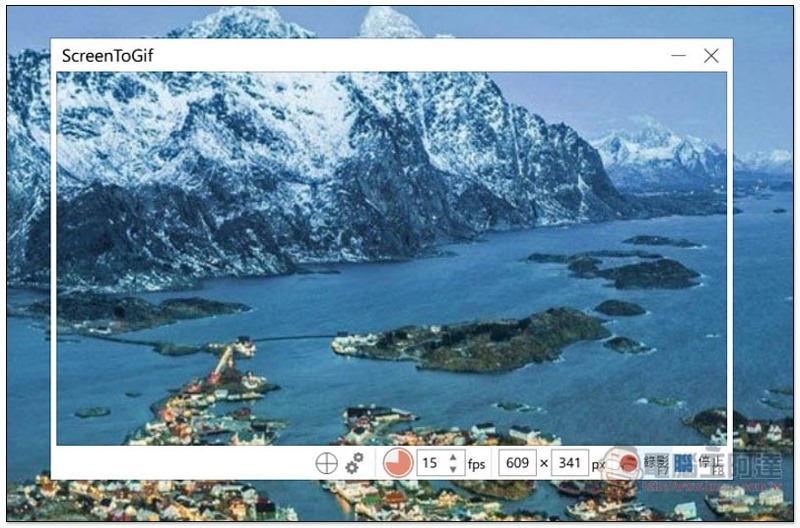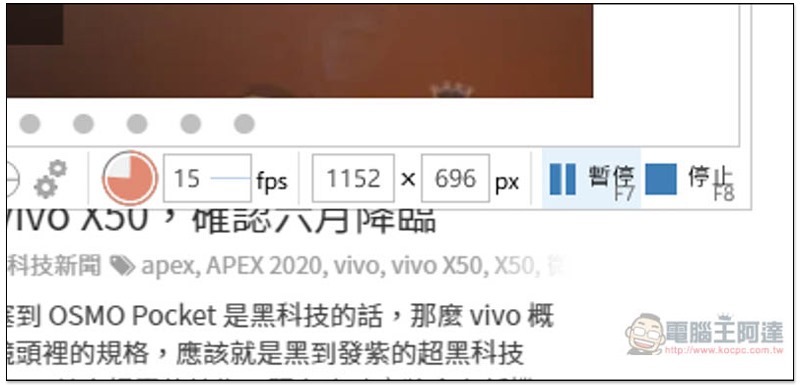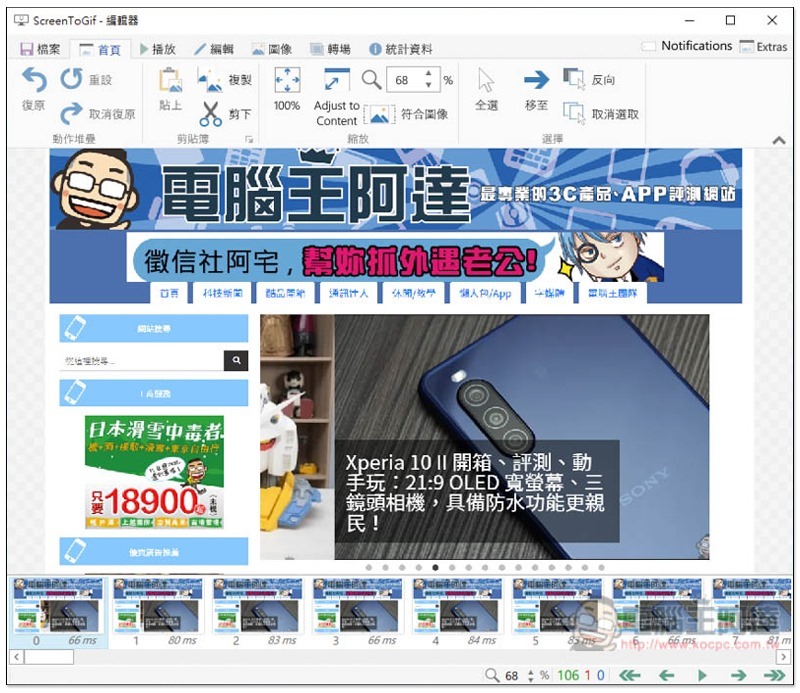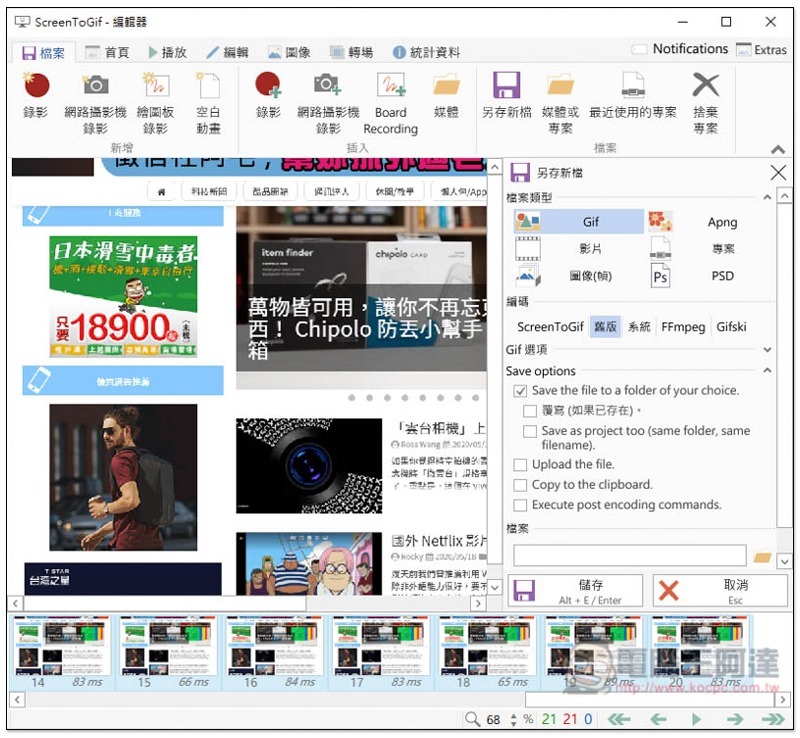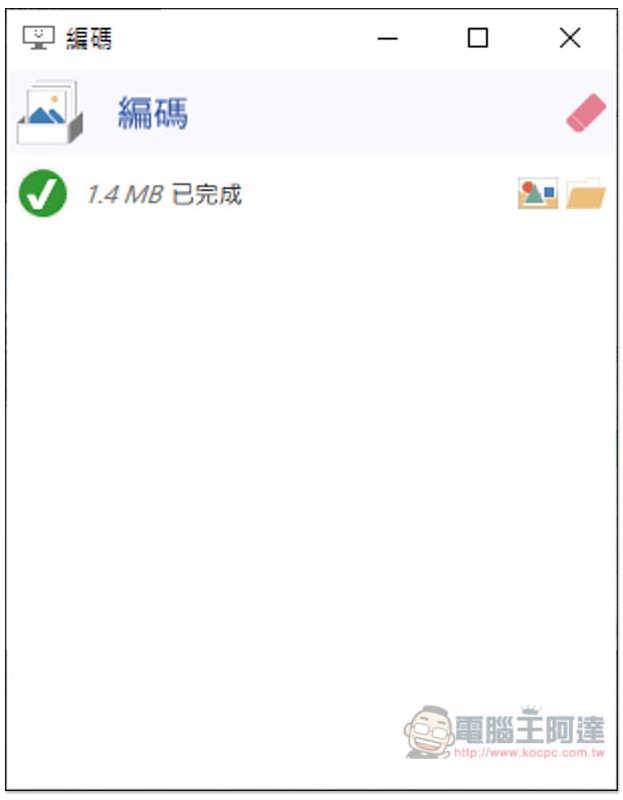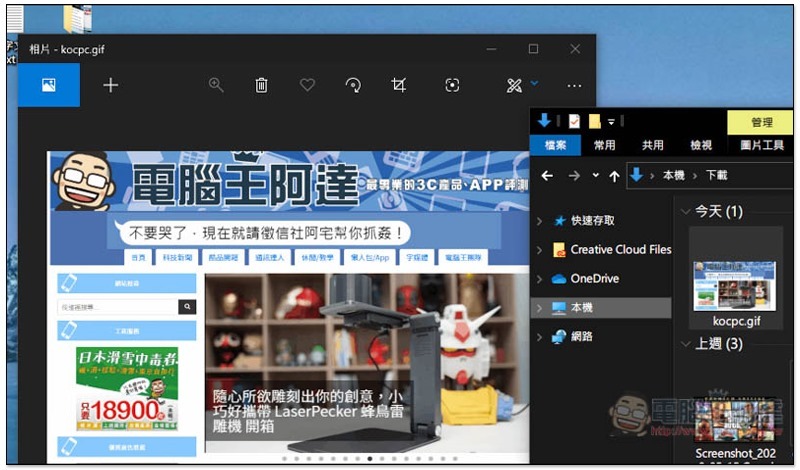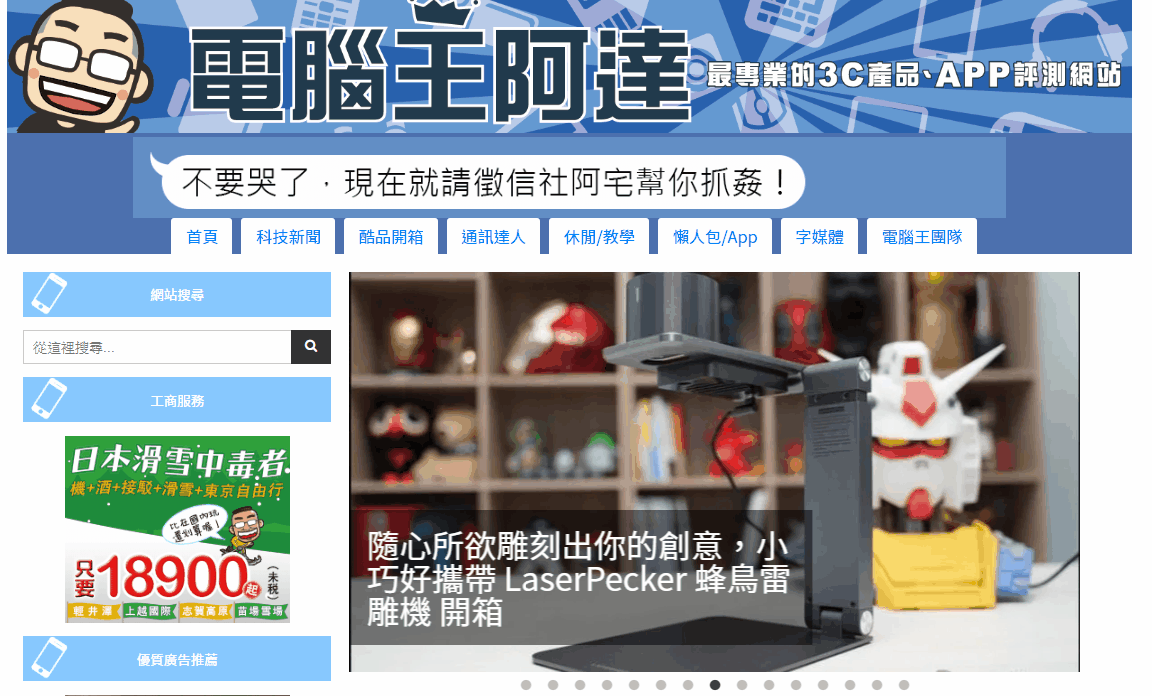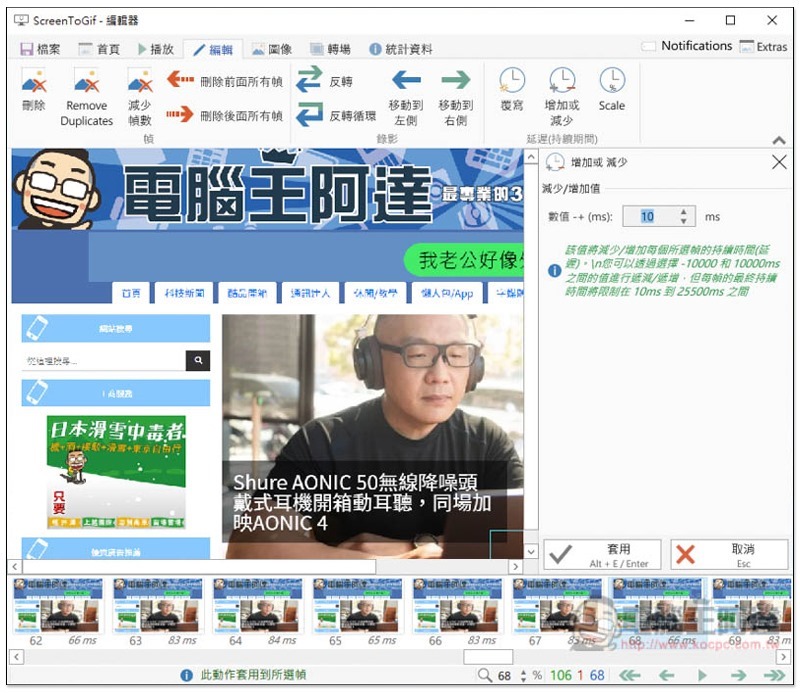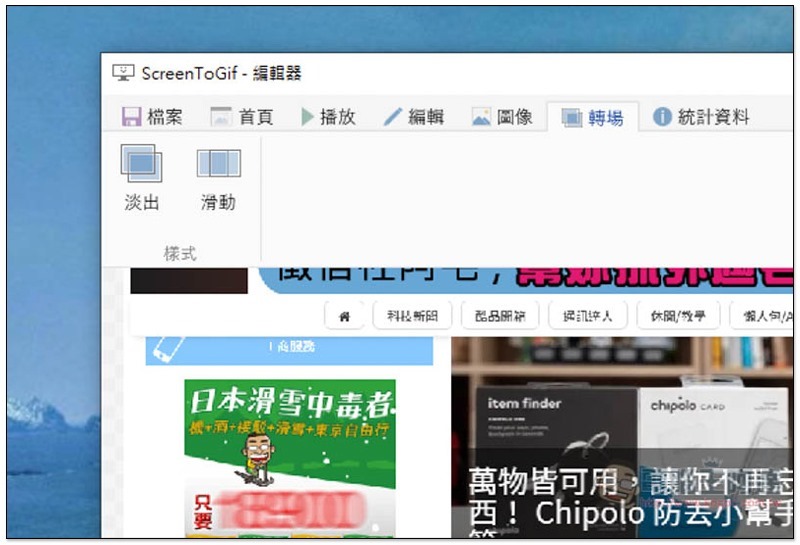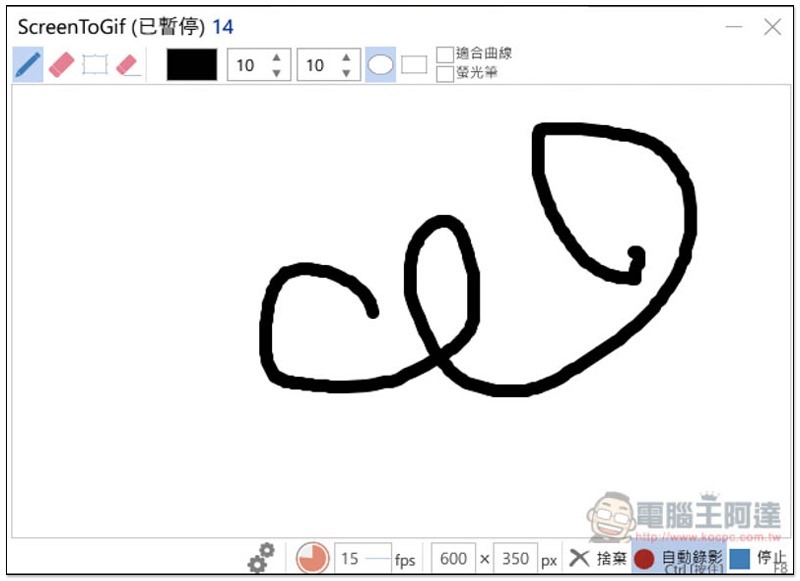ScreenToGif 是一款功能豐富的螢幕錄影轉 GIF 檔免費工具,簡單來說就是可以把你電腦中任何畫面轉成 GIF 檔,很適合用於製作教學內容(簡短的操作流程)、製作現今非常流行的 GIF 梗圖之類,還提供後製功能,錄製完成後可以進行修剪,像是哪一段圖片不要、加入轉場、縮短時間等等。
此外,除了螢幕錄影模式,這款還有繪圖板錄影、網路攝影機錄影,可以滿足各種使用需求,下面就快速介紹給大家。
ScreenToGif 介紹
ScreenToGif 支援 Windows 系統,完全免費,也是一套開放程式碼工具,有興趣研究的人可上 GitHub 查看。
官網有提供兩種檔案格式,Msi 是安裝檔、Single executable 為免安裝(攜帶版本),看你要載哪一個都行。
打開之後就能開始錄影,有三種模式:螢幕錄影、網路攝影機錄影、繪圖板錄影:
螢幕錄影部分會出現一個框架,ScreenToGif 裡面的畫面都會被錄製下來,功能鍵位於右下方:
視窗可以縮小放大,看你要多少尺寸都行,也能直接於下方 px 左側輸入數值:
擺好位置之後,右下角錄影就會開始,中間可以隨時暫停,完成後就按停止:
接著會自動進入後製編輯器,功能非常豐富,對於部分人來說可能會覺得複雜,如果不需要加任何東西,可以直接輸出成 GIF 檔
打開左上角檔案選單,右側會看到另存新檔,點擊之後就能儲存成 GIF。它其實也支援影片,等於說一般的螢幕錄影也沒問題(但無法錄製音訊),另外還有圖片、Apng、PSD 等等:
出現這畫面就儲存成功了:
確定是 GIF 檔,而且畫質很不錯:
後製功能不少都蠻實用的,如下圖可以增加或減少持續時間的數值:
加入轉場動畫,淡出或滑動:
對於有在畫畫的人,繪圖板錄影可以錄製下你從頭到尾的畫畫過程,停止時也會自動暫停:
補充資料
- 軟體名稱:ScreenToGif
- 性質:免費
- 官網與載點:點我前往